环境说明
节点规划
| 节点 | IP | 角色 | 备注 |
|---|---|---|---|
| k8s-master | 192.168.3.94 | master,harbor仓库 | |
| k8s-node1 | 192.168.3.124 | node | |
| edge-node1 | 192.168.3.9 | edgenode |
软件版本
- 操作系统版本: cetos7.5
- 内核版本: 3.10.0-862.el7.x86_64
- 软件安装目录: /usr/local/src
- KubeEdge 版本: 0.2.1
- kubernetes 版本: 1.14.1
一、执行master节点的安装
注意,本文档中 192.168.3.94 为 k8s master节点 192.168.3.124为 k8s node 节点
环境为centos7
1.解压安装包
tar -zxf k8s-deploy.tar.gz
cd k8s-deploy/
chmod +x installk8s.sh
2.修改kubeedge.ini
[root@host-192-168-3-94 k8s-deploy]# cat kubeedge.ini
POD_NETWORK_CIDR=10.244.0.0/16
SERVICE_CIDR=10.2.0.0/16
APISERVER_ADVERTISE_ADDRESS=192.168.3.94
3.修改或者检查 /etc/hosts
4.清理环境
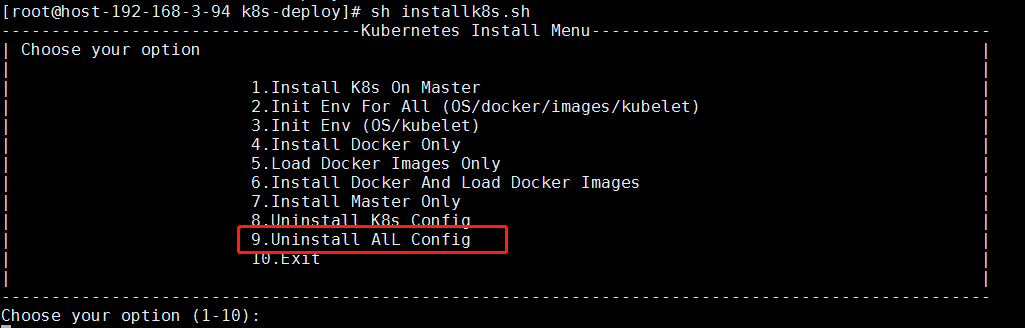
如果以前有安装过k8s的集群,需要执行卸载环境,保证环境是干净的
5.执行安装master
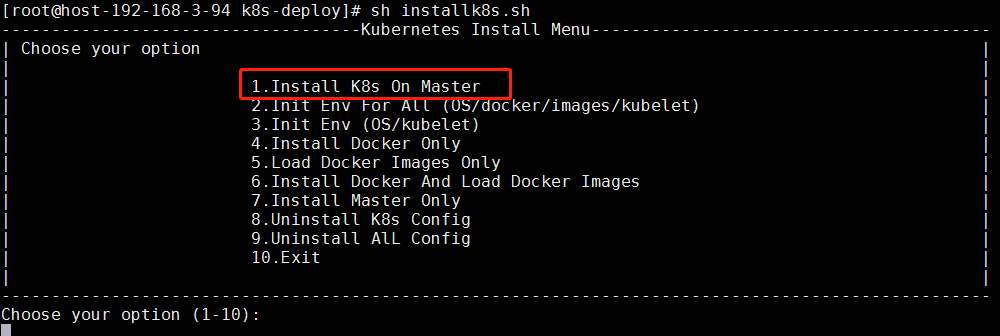
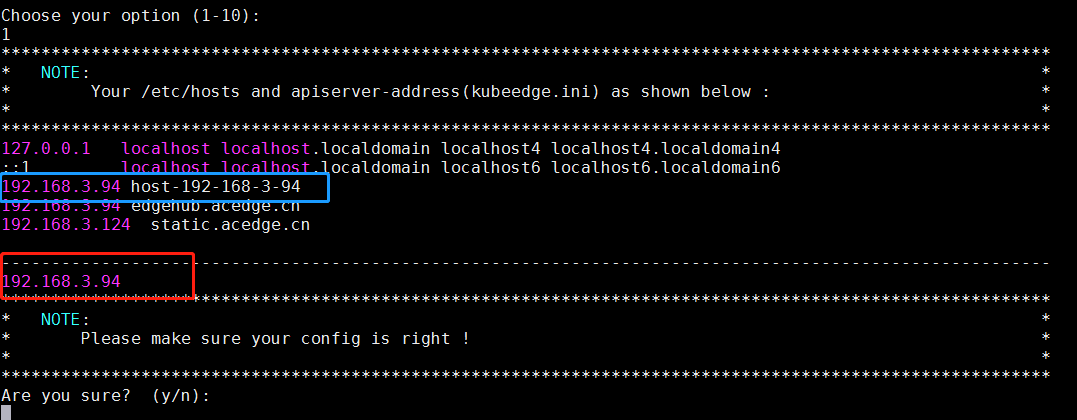
会提示/ect/hosts的检查和kubeedge.ini中apiserver的检查
确实安装后,就开始正式安装master节点了. 安装过程中,会做如下的操作:
- 关闭操作系统的防火墙
- 添加bridgesupport
- 关闭selinux
- 二进制方式安装docker
- 导入k8s集群需要的镜像
- 安装kubelet
- 安装kubernetes master节点
- 配置kube-config
- 安装网络插件flannel
6.安装结束的提示
很快就会安装结束,除非有问题.. 安装完成后,会有下面所示的提示:

在其他node节点,在完成初始化环境后,只需要执行以上的命令即可加入到k8s集群中去.
二、node节点的安装
1.清理环境
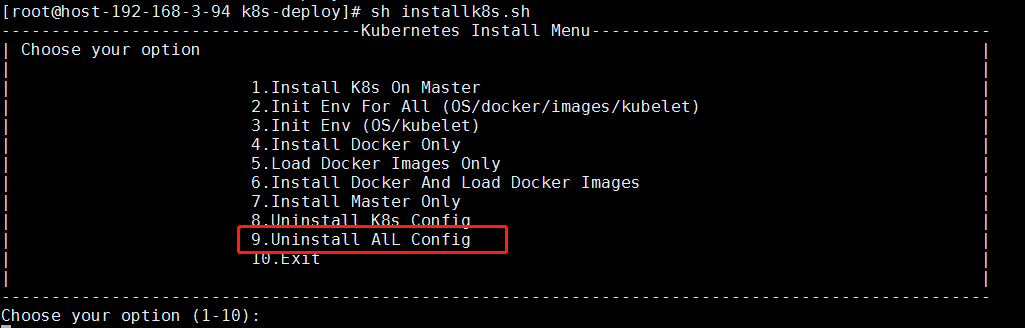
如果以前有安装过k8s的集群,需要执行卸载环境,保证环境是干净的
2.配置环境

3.添加node到k8s集群中
 根据在master节点最后的提示,执行命令
根据在master节点最后的提示,执行命令
kubeadm join 192.168.3.94:6443 --token ezgyei.st500hn6bmneez2a \
--discovery-token-ca-cert-hash sha256:f9f23f026ece8d4a995528a24efcc95b28eaa25ca8b0c07b2e49dee91b32d6bc
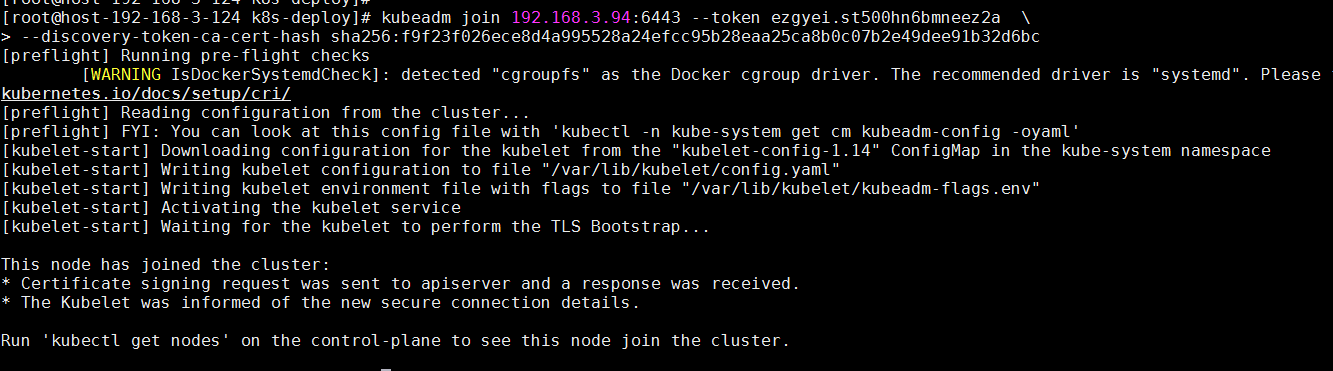
安装完成后有如上提示:
4.如果还要添加其他节点,则需要再重复执行以上即可.
三、k8s集群检查及其他配置
1.节点状态检查
安装完master节点和node节点后,检查节点的状态
[root@host-192-168-3-94 k8s-deploy]# kubectl get cs
NAME STATUS MESSAGE ERROR
controller-manager Healthy ok
scheduler Healthy ok
etcd-0 Healthy {"health":"true"}
[root@host-192-168-3-94 k8s-deploy]# kubectl get node
NAME STATUS ROLES AGE VERSION
host-192-168-3-124 Ready <none> 2m3s v1.14.1
host-192-168-3-94 Ready master 10m v1.14.1
2.已经安装的pod如下:
[root@host-192-168-3-94 k8s-deploy]# kubectl get pod --all-namespaces
NAMESPACE NAME READY STATUS RESTARTS AGE
kube-system coredns-fb8b8dccf-42lhz 1/1 Running 0 11m
kube-system coredns-fb8b8dccf-lv97r 1/1 Running 0 11m
kube-system etcd-host-192-168-3-94 1/1 Running 0 10m
kube-system kube-apiserver-host-192-168-3-94 1/1 Running 0 10m
kube-system kube-controller-manager-host-192-168-3-94 1/1 Running 0 10m
kube-system kube-flannel-ds-amd64-6gcjj 1/1 Running 0 11m
kube-system kube-flannel-ds-amd64-cw8b6 1/1 Running 0 2m42s
kube-system kube-proxy-jxc8q 1/1 Running 0 2m42s
kube-system kube-proxy-mnnv5 1/1 Running 0 11m
kube-system kube-scheduler-host-192-168-3-94 1/1 Running 0 10m
3.修改apiserver的配置
cd /etc/kubernetes/manifests
vim kube-apiserver.yaml
添加:
- --service-node-port-range=8000-40000
- --insecure-port=8080
- --insecure-bind-address=0.0.0.0
修改完成保存后,会自动重启
4.修改kube-proxy的配置
给kube-proxy加上nodeselector,防止边缘节点上自动启动kube-proxy
nodeSelector:
kubernetes.io/arch: amd64
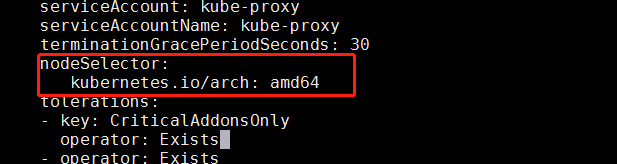
修改完成后查询
[root@host-192-168-3-94 manifests]# kubectl get daemonsets. -n kube-system
NAME DESIRED CURRENT READY UP-TO-DATE AVAILABLE NODE SELECTOR AGE
kube-flannel-ds-amd64 2 2 2 2 2 beta.kubernetes.io/arch=amd64 22m
kube-flannel-ds-arm 0 0 0 0 0 beta.kubernetes.io/arch=arm 22m
kube-flannel-ds-arm64 0 0 0 0 0 beta.kubernetes.io/arch=arm64 22m
kube-flannel-ds-ppc64le 0 0 0 0 0 beta.kubernetes.io/arch=ppc64le 22m
kube-flannel-ds-s390x 0 0 0 0 0 beta.kubernetes.io/arch=s390x 22m
kube-proxy 2 2 2 2 2 <none> 22m
[root@host-192-168-3-94 manifests]# kubectl edit daemonsets kube-proxy -n kube-system
daemonset.extensions/kube-proxy edited
[root@host-192-168-3-94 manifests]#
[root@host-192-168-3-94 manifests]# kubectl get daemonsets. -n kube-system
NAME DESIRED CURRENT READY UP-TO-DATE AVAILABLE NODE SELECTOR AGE
kube-flannel-ds-amd64 2 2 2 2 2 beta.kubernetes.io/arch=amd64 25m
kube-flannel-ds-arm 0 0 0 0 0 beta.kubernetes.io/arch=arm 25m
kube-flannel-ds-arm64 0 0 0 0 0 beta.kubernetes.io/arch=arm64 25m
kube-flannel-ds-ppc64le 0 0 0 0 0 beta.kubernetes.io/arch=ppc64le 25m
kube-flannel-ds-s390x 0 0 0 0 0 beta.kubernetes.io/arch=s390x 25m
kube-proxy 2 2 2 2 2 kubernetes.io/arch=amd64 25m
查看NODE SELECTOR这一列是否已经有了加上的nodeselector
5.添加用户admin/admin可以访问k8s的权限的配置
5.1添加basic-auth.csv到/etc/kubernetes/pki/下
[root@host-192-168-3-94 src]# cat /etc/kubernetes/pki/basic-auth.csv
admin,admin,1
5.2 在kube-apiserver中加入如下配置
- --basic-auth-file=/etc/kubernetes/pki/basic-auth.csv
5.3 创建clusterrole与user的绑定
apiVersion: rbac.authorization.k8s.io/v1
kind: ClusterRoleBinding
metadata:
name: admin-crb
roleRef:
apiGroup: rbac.authorization.k8s.io
kind: ClusterRole
name: cluster-admin
subjects:
-
name: admin
apiGroup: rbac.authorization.k8s.io
5.4 java代码中要注意的地方:
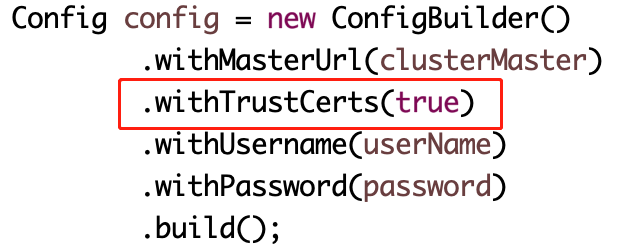
四、部署其他组件
1.部署harbor
1.1进入目录将docker-composer复制到/usr/bin目录下
# cd /usr/local/src
# chmod a+x docker-compose-Linux-x86_64
# mv docker-compose-Linux-x86_64 /usr/local/bin/docker-compose
# docker-compose -version
docker-compose version 1.24.0, build 0aa59064
1.2解压harbor的离线安装包
[root@host-192-168-3-94 src]# tar -zxf harbor-offline-installer-v1.7.5.tgz
[root@host-192-168-3-94 src]#
1.3进入harbor目录,修改配置文件
注意:最好把harbor对应的admin的默认密码修改了!
[root@host-192-168-3-94 src]# cd harbor/
[root@host-192-168-3-94 harbor]# cp harbor.cfg harbor.cfg.bak
[root@host-192-168-3-94 harbor]# vim harbor.cfg
[root@host-192-168-3-94 harbor]# diff harbor.cfg harbor.cfg.bak
8c8
< hostname = edgehub.acedge.cn:8888
---
> hostname = reg.mydomain.com
[root@host-192-168-3-94 harbor]#
1.4执行安装
[root@host-192-168-3-94 harbor]# ./install.sh
...
...
...
✔ ----Harbor has been installed and started successfully.----
Now you should be able to visit the admin portal at http://edgehub.acedge.cn:8888.
For more details, please visit https://github.com/goharbor/harbor .
1.5 配置harbor仓库
通过浏览器上登录harbor仓库,做如下操作:
- 创建用户
- 修改用户权限
- 创建项目
- 修改项目所有者
1.6docker的相关配置
修改/etc/docker/daemon.json添加
# cat /etc/docker/daemon.json
{
"insecure-registries" : ["edgehub.acedge.cn:8888","192.168.3.XXXXXXXXX:8888"]
}
1.7 和k8s的结合使用
docker登录harbor的地址生成相关信息
docker先登录harbor仓库后,会在/root/.docker/config.json自动生成登录的信息,类似:

将这个密码做base64转换
# cat /root/.docker/config.json | base64 -w 0
ewoJImF1dGhzIjogewoJCSIxOTIuMTY4LjMuNiI6IHsKCQkJImF1dGgiOiAiWVdSdGFXNDZVM1JoY2lveU1ERTAiCgkJfQoJfSwKCSJIdHRwSGVhZGVycyI6IHsKCQkiVXNlci1BZ2VudCI6ICJEb2NrZXItQ2xpZW50LzE4LjA2LjEtY2UgKGxpbnV4KSIKCX0KfQ==
生成secret
apiVersion: v1
kind: Secret
metadata:
name: harborsecret
data:
.dockerconfigjson: ewoJImF1dGhzIjogewoJCSIxOTIuMTY4LjMuNiI6IHsKCQkJImF1dGgiOiAiWVdSdGFXNDZVM1JoY2lveU1ERTAiCgkJfQoJfSwKCSJIdHRwSGVhZGVycyI6IHsKCQkiVXNlci1BZ2VudCI6ICJEb2NrZXItQ2xpZW50Lz
E4LjA2LjEtY2UgKGxpbnV4KSIKCX0KfQ==
type: kubernetes.io/dockerconfigjson
在deployment或者pod中配置拉取镜像的的imagePullSecrets
imagePullSecrets:
- name: harborsecret

2.部署ingress
2.1创建
[root@host-192-168-3-94 src]# tar -zxf addons.tar.gz
[root@host-192-168-3-94 src]# cd addons/
[root@host-192-168-3-94 addons]# pwd
/usr/local/src/addons
[root@host-192-168-3-94 addons]# ls
dl edgecontroller harbor_soft ingress storageclass
[root@host-192-168-3-94 addons]# kubectl create -f ingress/
daemonset.extensions/traefik-ingress-lb created
serviceaccount/ingress created
clusterrolebinding.rbac.authorization.k8s.io/ingress created
service/traefik-web-ui created
ingress.extensions/traefik-web-ui created
[root@host-192-168-3-94 addons]#
2.2验证
[root@host-192-168-3-94 addons]# kubectl get ingresses -n kube-system
NAME HOSTS ADDRESS PORTS AGE
traefik-web-ui k8s-ingress-ui.com
在访问的主机hosts里面添加192.168.3.124 k8s-ingress-ui.com
通过浏览器访问

3.部署nginx用于文件的下载
3.1创建
[root@host-192-168-3-94 addons]# pwd
/usr/local/src/addons
[root@host-192-168-3-94 addons]# ls
dl edgecontroller harbor_soft ingress storageclass
[root@host-192-168-3-94 addons]# kubectl create -f dl
ingress.extensions/dl-file-url created
deployment.extensions/nginx-test created
service/nginx-test created
persistentvolume/dl-url created
persistentvolumeclaim/dl-url-pvc created
[root@host-192-168-3-94 addons]#
3.2验证
[root@host-192-168-3-94 addons]# kubectl get ingresses
NAME HOSTS ADDRESS PORTS AGE
dl-file-url static.acedge.cn 80 30s
在访问的主机hosts里面添加192.168.3.124 static.acedge.cn
在节点的 /data4dlurl 任意添加一个文件
[root@host-192-168-3-124 data4dlurl]# cd /data4dlurl/
[root@host-192-168-3-124 data4dlurl]# echo "just 4 download! " > hello.txt
[root@host-192-168-3-124 data4dlurl]#
通过浏览器访问
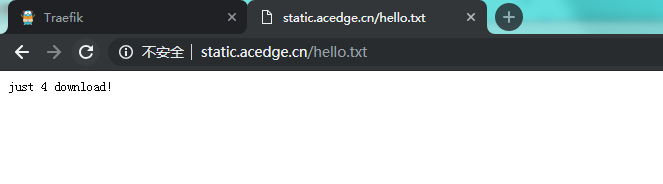
五、部署edgecontroller
1.进入相关目录
[root@host-192-168-3-94 edgecontroller]# pwd
/usr/local/src/addons/edgecontroller
[root@host-192-168-3-94 edgecontroller]# ll
总用量 64
-rw-r--r-- 1 root root 58 5月 9 21:38 01-namespace.yml
-rw-r--r-- 1 root root 91 5月 9 21:38 02-serviceaccount.yaml
-rw-r--r-- 1 root root 381 5月 9 21:38 03-clusterrole.yaml
-rw-r--r-- 1 root root 333 5月 9 21:38 04-clusterrolebinding.yaml
-rw-r--r-- 1 root root 882 5月 9 21:38 05-configmap.yaml
-rw-r--r-- 1 root root 906 5月 9 21:38 05-configmap.yaml.bak
-rw-r--r-- 1 root root 2195 5月 9 21:38 07-deployment.yaml
-rw-r--r-- 1 root root 297 5月 9 21:38 08-service.yaml
-rw-r--r-- 1 root root 258 5月 9 21:38 08-service.yaml.example
-rwxr-xr-x 1 root root 1597 5月 9 21:38 certgen.sh
-rw-r--r-- 1 root root 1140 5月 9 21:38 README.md
-rw-r--r-- 1 root root 1255 5月 9 21:38 test-nginx.yml
-rwxr-xr-x 1 root root 32 5月 9 21:38 x-02-certgen.sh
-rwxr-xr-x 1 root root 48 5月 9 21:38 x-03-create-06-secret.sh
-rwxr-xr-x 1 root root 171 5月 9 21:38 x-04-doit.sh
-rwxr-xr-x 1 root root 350 5月 9 21:38 x-05-clean.sh
2.修改05-configmap.yaml
修改05-configmap.yaml中的master对应的地址,其他不用改
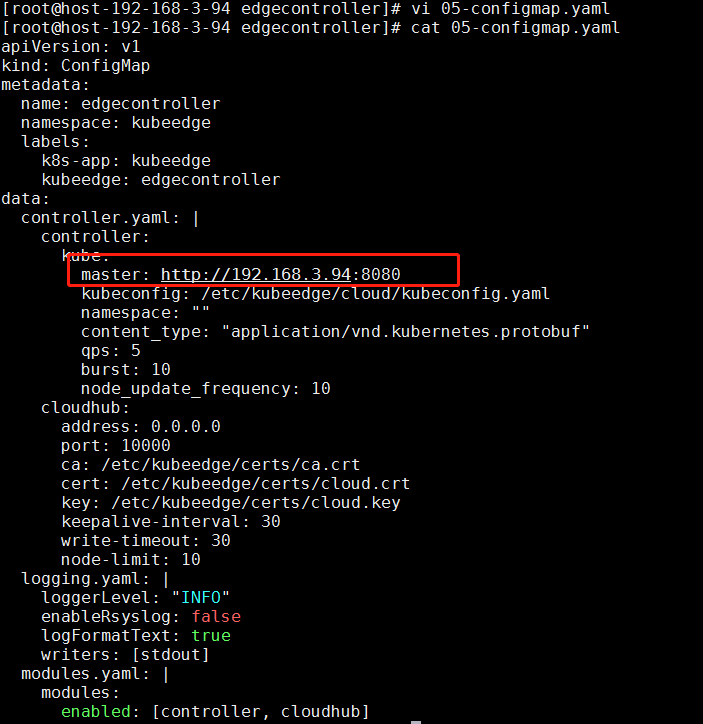
3.依次执行:
x-02-certgen.sh:用于生产密钥.路径在/etc/kubeedge/ca和/etc/kubeedge/certsx-03-create-06-secret.sh:用于生成edgecontroller的secret.yamlx-04-doit.sh:用于创建kubeedge对应的各种资源
3.1 执行x-02-certgen.sh
[root@host-192-168-3-94 edgecontroller]# sh x-02-certgen.sh
Generating RSA private key, 2048 bit long modulus
..........................+++
.........................................................................................................................................+++
e is 65537 (0x10001)
Signature ok
subject=/C=CN/ST=Sichuan/L=Chengdu/O=KubeEdge/CN=kubeedge.io
Getting CA Private Key
[root@host-192-168-3-94 edgecontroller]#
[root@host-192-168-3-94 edgecontroller]# ls -l /etc/kubeedge/ca
-rw-r--r-- 1 root root 1976 5月 8 20:14 ca.crt
-rw-r--r-- 1 root root 3311 5月 8 20:14 ca.key
-rw-r--r-- 1 root root 17 5月 10 11:39 ca.srl
[root@host-192-168-3-94 edgecontroller]# ls -l /etc/kubeedge/certs/
-rw-r--r-- 1 root root 1513 5月 10 11:39 edge.crt
-rw-r--r-- 1 root root 985 5月 10 11:39 edge.csr
-rw-r--r-- 1 root root 1675 5月 10 11:39 edge.key
3.2 执行x-03-create-06-secret.sh
[root@host-192-168-3-94 edgecontroller]# sh x-03-create-06-secret.sh
apiVersion: v1
kind: Secret
metadata:
name: edgecontroller
namespace: kubeedge
labels:
k8s-app: kubeedge
kubeedge: edgecontroller
stringData:
ca.crt: |
-----BEGIN CERTIFICATE-----
xxxxxxpapapa
-----END CERTIFICATE-----
cloud.crt: |
-----BEGIN CERTIFICATE-----
xxxxxxpapapa
-----END CERTIFICATE-----
cloud.key: |
-----BEGIN RSA PRIVATE KEY-----
xxxxxxpapapa
-----END RSA PRIVATE KEY-----
执行完这个会生成一个文件 06-secret.yaml
3.3 执行x-04-doit.sh
[root@host-192-168-3-94 edgecontroller]# sh x-04-doit.sh
namespace/kubeedge created
serviceaccount/edgecontroller created
clusterrole.rbac.authorization.k8s.io/edgecontroller created
clusterrolebinding.rbac.authorization.k8s.io/edgecontroller created
configmap/edgecontroller created
secret/edgecontroller created
deployment.apps/edgecontroller created
service/edgecontroller created
4.检查edgecontroller pod的状态
[root@host-192-168-3-94 edgecontroller]# kubectl get pod -n kubeedge
NAME READY STATUS RESTARTS AGE
edgecontroller-7c894ddf45-zrvg2 1/1 Running 0 85s
[root@host-192-168-3-94 edgecontroller]# kubectl logs edgecontroller-7c894ddf45-zrvg2 -n kubeedge
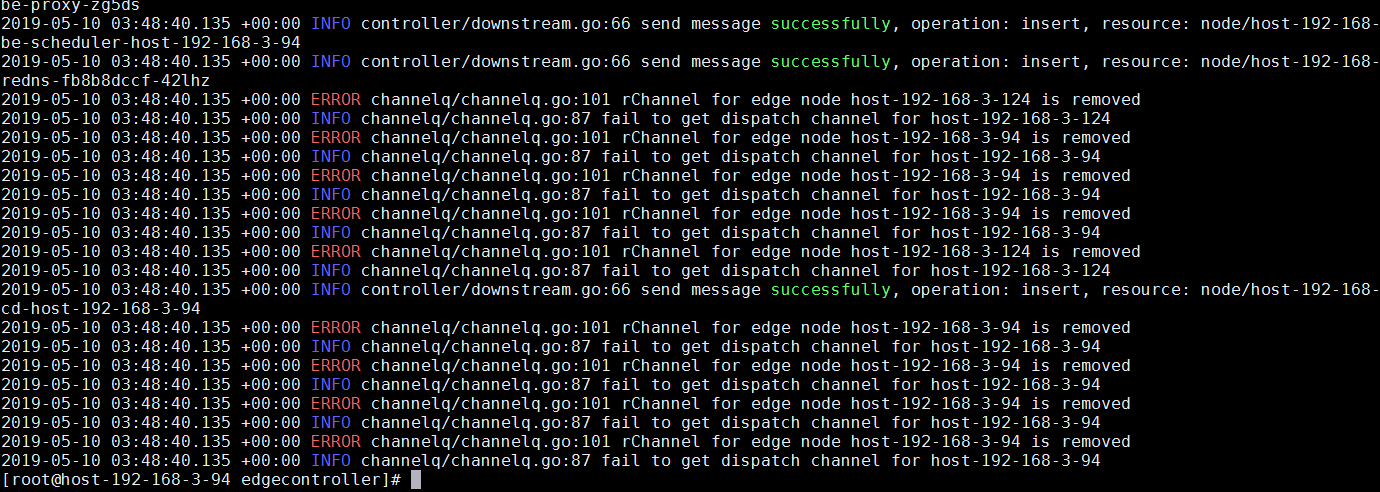
没有出现网络的 i/o time out的错误就说明对了.
用telnet也可以检查
[root@host-192-168-3-94 src]# telnet 192.168.3.124 10000
Trying 192.168.3.124...
Connected to 192.168.3.124.
Escape character is '^]'.
六.边缘节点的配置(测试用)
在这以 192.168.3.9这个服务器作为edgenode作为示例
1.在k8s master创建node
[root@host-192-168-3-94 src]# cat node.json
{
"kind": "Node",
"apiVersion": "v1",
"metadata": {
"name": "host-192-168-3-9",
"labels": {
"name": "edge-node"
}
}
}
2.在边缘节点上拉取edge_code和conf和拉取密钥
将master节点上通过sh x-02-certgen.sh生成的密钥拉取过来即可
[root@host-192-168-3-94 edgecontroller]# ls -l /etc/kubeedge/certs/
-rw-r--r-- 1 root root 1513 5月 10 11:39 edge.crt
-rw-r--r-- 1 root root 985 5月 10 11:39 edge.csr
-rw-r--r-- 1 root root 1675 5月 10 11:39 edge.key
最终准备的文件如下:
[root@host-192-168-3-9 running]# pwd
/root/running
[root@host-192-168-3-9 running]# ll
总用量 98560
drwxr-xr-x 2 root root 84 5月 10 12:16 conf
-rwxr-xr-x 1 root root 100910464 5月 10 11:56 edge_core
-rw-r--r-- 1 root root 1513 5月 10 12:17 edge.crt
-rw-r--r-- 1 root root 985 5月 10 12:17 edge.csr
-rw-r--r-- 1 root root 1675 5月 10 12:17 edge.key
3.修改 conf/edge.yaml
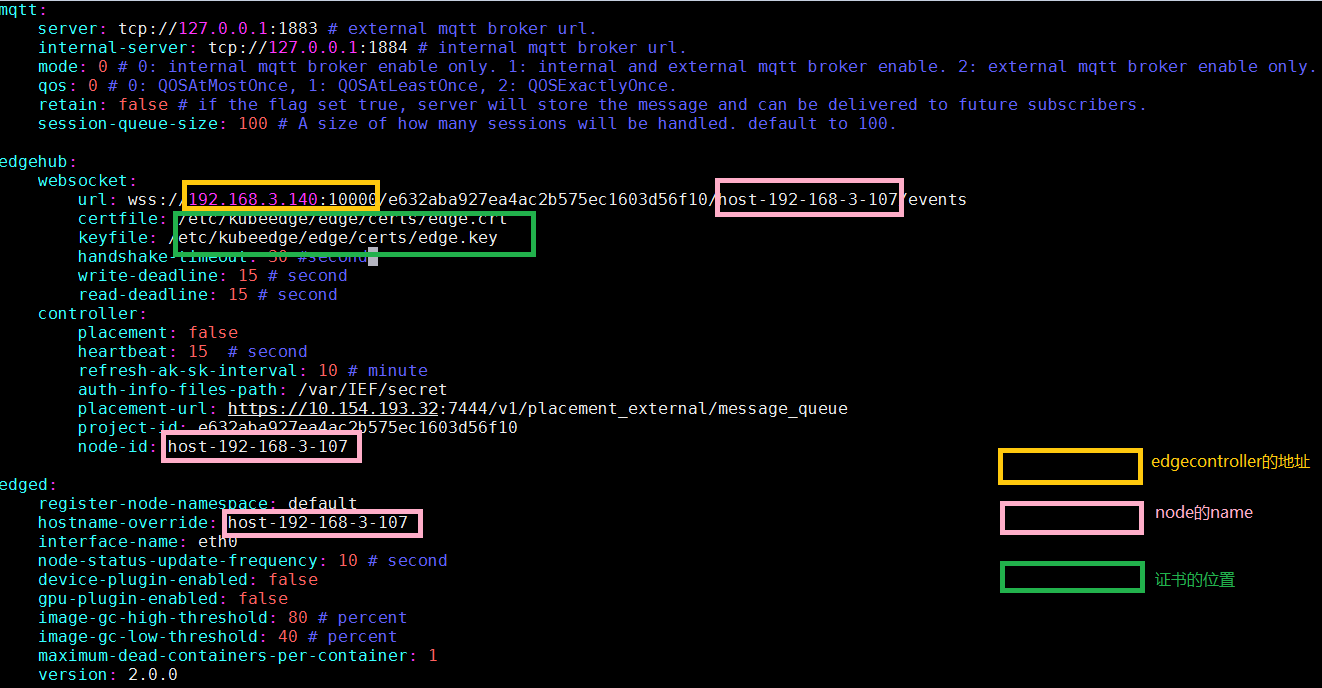 需要修改的地方已经用框标识
需要修改的地方已经用框标识
示例:
[root@host-192-168-3-9 conf]# diff edge.yaml edge.yaml.bak
11,13c11,13
< url: wss://192.168.3.124:10000/e632aba927ea4ac2b575ec1603d56f10/host-192-168-3-9/events
< certfile: /root/running/edge.crt
< keyfile: /root/running/edge.key
---
> url: wss://192.168.3.140:10000/e632aba927ea4ac2b575ec1603d56f10/host-192-168-3-107/events
> certfile: /etc/kubeedge/edge/certs/edge.crt
> keyfile: /etc/kubeedge/edge/certs/edge.key
24c24
< node-id: host-192-168-3-9
---
> node-id: host-192-168-3-107
28c28
< hostname-override: host-192-168-3-9
---
> hostname-override: host-192-168-3-107
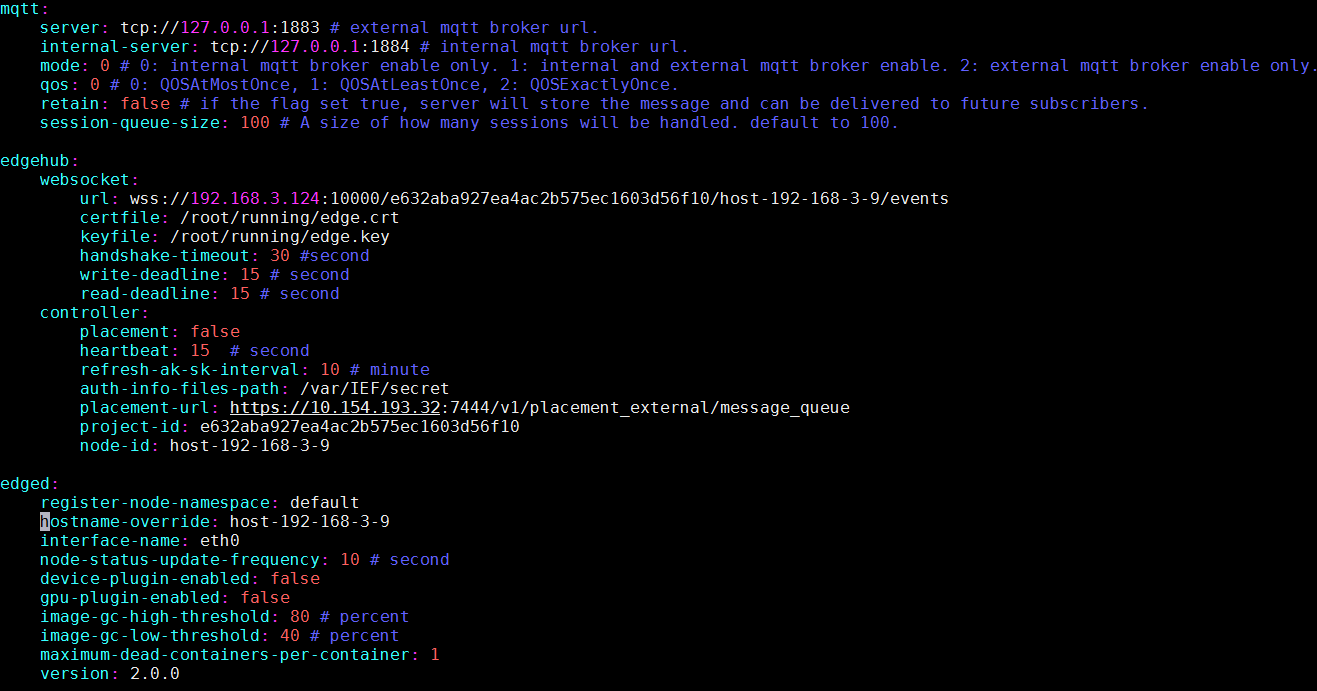
4.边缘节点后台运行edge_core
nohup ./edge_core &
注意,在生产环境建议修改log的等级,或者重定向日志的输出到 /dev/null
5.在master查看节点状态

七、注意事项
1.docker根目录的位置与大小
默认的目录为/var/lib/docker,这个路径在根目录上,可以考虑先创建一个lvm来挂载这个目录,方便今后的扩容
systemctl stop docker
cd /var/lib
cp -rf docker docker.bak
cp -rf docker /xxx/
rm -rf docker
ln -s /xxx/docker docker
systemctl start docker
docker info
2.harbor的默认安装目录
harbor的默认安装目录为/data 可以考虑先创建一个lvm来挂载这个目录,方便今后的扩容
3.kubectl 自动补全
yum install -y bash-completion
source /usr/share/bash-completion/bash_completion
source <(kubectl completion bash)